Outlook 2016: Antwort und Weiterleitung in neuem Fenster
Wenn man mit Outlook 2013 oder 2016 arbeitet, fällt einem schnell auf, dass Antworten und Weiterleitungen auf eingegangene Mails nicht als neue Fenster dargestellt werden, sondern immer „eingebettet“ werden. Angeblich verbessert dieses Verhalten den Arbeitsablauf, da der Benutzer „den Focus“ nicht verliert.
Ist für mich nicht wirklich schlüssig – also weg damit!
Dieses Verhalten kann man aber Umstellen:
- Im Outlook Menü auf Datei klicken
- Optionen auswählen
- Dort links auf E-Mail klicken
- im Bereich Antworten und Weiterleitungen den Punkt „Antworten und Weiterleitungen in neuem Fenster öffnen“ aktivieren“
- mit OK betätigen
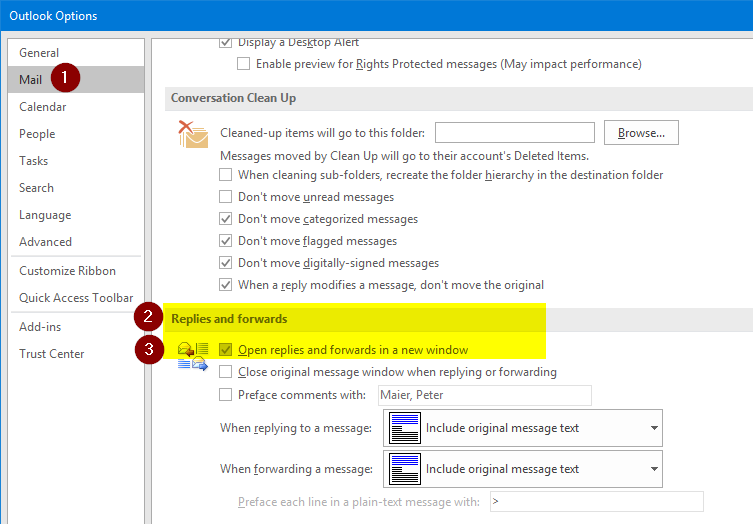
Ergänzung:
Das Ganze kann man auch als Gruppenrichtlinie vorgeben (ich habe es hier nur auf englisch):
USER CONFIGURATION –> POLICIES –> ADMINISTRATIVE TEMPLATES –> MICROSOFT OUTLOOK 2016 –> OUTLOOK OPTIONS –> MAIL –> COMPOSE MESSAGE –> DISABLE READING PANE COMPOSE = enabled
Also in etwa:
Benutzerkonfiguration –> Policies –> Administrative Vorlagen –> Microsoft Outlook 2016 –> Outlook Optionen –> Mail –> irgendwas mit Lesebereich
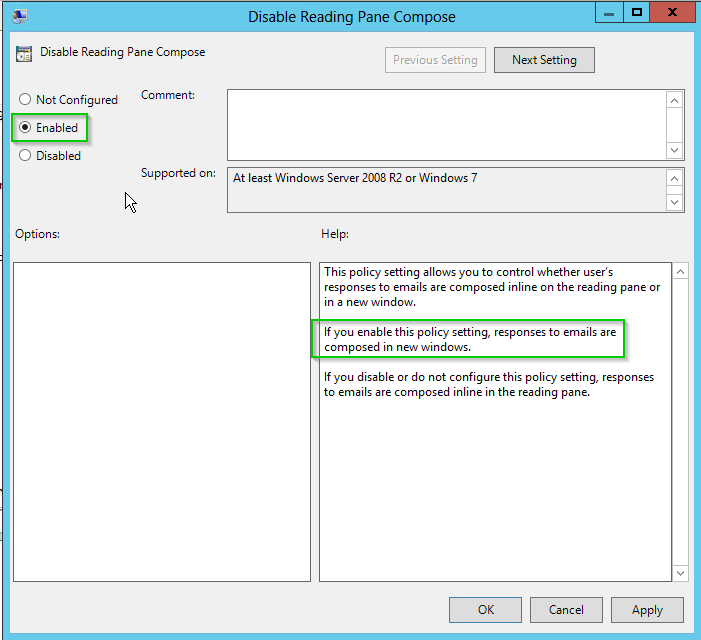




Danke, sehr hilfreich!
Thank you for the above tip! I really needed this!
Gibt es hierfür eine GPO Einstellung?
Ich habe den Artikel entsprechend ergänzt!